आप नोटपैड में बनाई गई एक साधारण पाठ फ़ाइल का उपयोग कर सकते हैंउन चीज़ों पर नज़र रखने के लिए जिन्हें आपको करने की आवश्यकता है। इसे todo.txt नाम देकर, और सही सिंटैक्स का उपयोग करके आप उन चीजों को ट्रैक कर सकते हैं जिन्हें आपको याद रखने की आवश्यकता है और इस सूची से आपके द्वारा की गई चीजें। यदि आप पाते हैं कि वाक्यविन्यास में प्रवेश करना कठिन है ActionText एक कोशिश। यह एक निशुल्क विंडोज ऐप है, जो आपको टोडो.टेक्स फ़ाइल के माध्यम से उन चीजों को जोड़ और ट्रैक कर सकता है, जिनकी आपको आवश्यकता है। आप अपने ड्रॉपबॉक्स फ़ोल्डर सहित कहीं भी फ़ाइल को सहेज सकते हैं और किसी भी डिवाइस के लिए अपने डॉस सिंक की सूची बना सकते हैं।
Windows स्टोर से ActionText स्थापित करें औरअपने डेस्कटॉप पर नोटपैड का उपयोग करके एक टेक्स्ट फ़ाइल बनाएं। टेक्स्ट फ़ाइल को todo.txt नाम दें। आप फ़ाइल को अपने ड्रॉपबॉक्स, वनड्राइव, या Google ड्राइव फ़ोल्डर में ले जा सकते हैं यदि आप इसे अन्य उपकरणों के साथ सिंक करना चाहते हैं। एप्लिकेशन को फ़ाइल से कनेक्ट करने से पहले इसे करना सबसे अच्छा है।

इसके बाद ऐप को खोलें और इसकी सेटिंग में जाएं। O चेंज स्टोरेज लोकेशन ’बटन पर क्लिक करें और आपके द्वारा बनाई गई टोडो टेक्स्ट फाइल का चयन करें। यह सब एक्शनटेक् अप सेट करने के लिए लेता है। To क्रियाएँ टैब पर लौटें और उन चीजों को जोड़ना शुरू करें जिन्हें आप करना चाहते हैं।

प्लस बटन आपको फ़ाइल में एक नया कार्य जोड़ने देगा। ऐप इसे एक सूची के रूप में प्रदर्शित करेगा जिसे आप किए गए आइटम को चिह्नित कर सकते हैं। प्रत्येक आइटम में वह तिथि है जिसे उसके तहत उल्लिखित किया गया था।
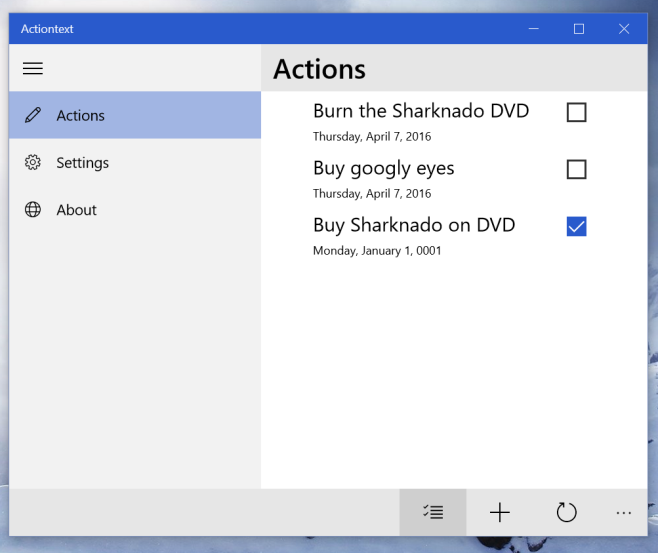
जैसे ही आप आइटम जोड़ते हैं और उन्हें पूरा करते हैं, ऐप के पीछे काम करने वाली टेक्स्ट फ़ाइल अपडेट हो जाती है।
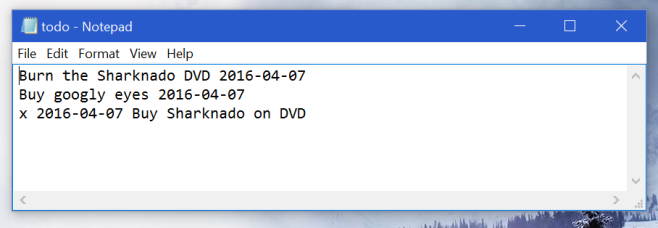
ActionText हल्का वजन है और एक अंधेरे विषय के साथ आता है जिसे आप ऐप की सेटिंग से सक्षम कर सकते हैं।
Windows स्टोर से ActionText स्थापित करें









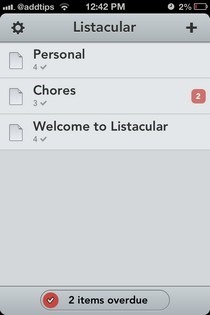


टिप्पणियाँ